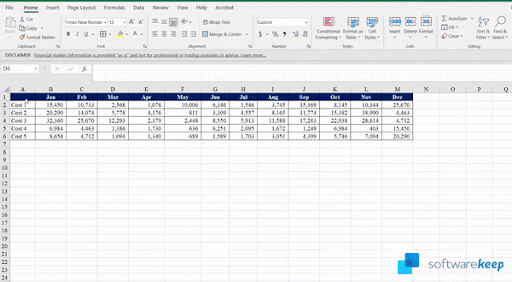L'erreur potentielle de base de données de mise à jour Windows détectée est devenue courante, comme indiqué par un certain nombre de Utilisateurs de Windows 10 .Cette erreur donne aux utilisateurs une expérience désagréable avec Windows Update et peut, dans la plupart des cas, empêcher l'installation des mises à jour. Dans certains cas, cela peut même empêcher l'utilitaire de résolution des problèmes de Windows Update de fonctionner correctement.

Cet article décrit ce que signifie l'erreur potentielle de base de données de mise à jour Windows détectée, ce qui la cause et comment la résoudre.
Lecture recommandée: Impossible d'accéder aux serveurs d'activation Windows
Quelle est l'erreur potentielle de la base de données de mise à jour Windows détectée?
À plusieurs reprises, les utilisateurs voient l'erreur potentielle de la base de données Windows Update détectée lorsqu'ils effectuent des mises à jour Windows. Cela indique généralement des problèmes ou un dysfonctionnement du système d'exploitation Windows.
svchost.exe (netsvcs) CPU haute
Cependant, les utilisations peuvent rencontrer le message Erreur de base de données de mise à jour Windows potentielle détectée au cours de plusieurs processus concernant les mises à jour Windows. Par example
- Lorsque vous utilisez l'utilitaire de résolution des problèmes de Windows Update pour résoudre automatiquement certains problèmes de Windows Update
- Lorsque vous sélectionnez plusieurs autres fonctions de réparation d'ordinateur telles que Réparer Windows Update, Réparer la corruption de la base de données Windows Update ou Réparer les composants Windows Update.
- Lorsque vous mettez à jour votre système d'exploitation Windows
- Lorsque vous installez manuellement Windows Update
Lorsque vous voyez l'erreur potentielle de base de données de mise à jour Windows détectée, vous pouvez également rencontrer des codes différents ou parfois aucun code du tout. Cependant, leurs solutions sont les mêmes que celles décrites dans cet article.
Quelles sont les causes de l'erreur potentielle de base de données de mise à jour Windows détectée
Comme mentionné ci-dessus, cette erreur est liée à Windows Update et à ses composants et peut se produire à plusieurs reprises. Il peut y avoir de nombreuses causes potentielles de cette erreur, y compris
- Un système corrompu sauve
- Malware ou infection virale
- Bogues logiciels
- Pilotes matériels obsolètes
- Connexion réseau médiocre / instable
- Le cache de Windows Update est plein.
- Utilisation d'une clé du système d'exploitation Windows corrompue ou piratée
Remarque: bien que ce message d’erreur soit souvent le précurseur d’un «drame informatique» plus vaste, ne vous inquiétez pas. Vous pouvez le réparer et continuer à travailler normalement sur votre ordinateur.
Comment réparer une erreur potentielle de base de données de mise à jour Windows détectée dans Windows 10
De nombreux utilisateurs sont souvent fatigués lorsqu'ils rencontrent le message d'erreur de base de données de mise à jour potentielle de Windows. Vous pouvez utiliser les solutions suivantes pour corriger cette erreur:
Solutions de contournement préliminaires
Avant d'entrer dans les solutions techniques pour le message d'erreur potentiel d'erreur de base de données de mise à jour Windows détectée, utilisez les solutions de contournement suivantes pour essayer de résoudre le problème
- Ajustez votre routeur réseau pour résoudre le problème s'il était lié au réseau. Parfois, un réseau instable peut empêcher le téléchargement ou l'installation des mises à jour Windows.
- Scannez votre PC avec un logiciel antivirus de qualité. Les logiciels malveillants et les infections virales sont connus pour provoquer de nombreuses erreurs informatiques. L'analyse de votre ordinateur aidera à supprimer tout logiciel malveillant ou virus pouvant être à l'origine de l'erreur.
- Désactivez temporairement votre logiciel antivirus parfois, certains logiciels antivirus tiers très sensibles peuvent signaler certains composants de Windows Update et provoquer des erreurs. Vous pouvez désactiver temporairement le logiciel antivirus jusqu'à ce que vous ayez terminé l'activité.
Si ces solutions de contournement ne fonctionnent pas, vous pouvez passer aux étapes suivantes pour corriger l'erreur potentielle de base de données de mise à jour Windows détectée.
Correction n ° 1: démarrer l'ordinateur en mode sans échec
Le démarrage de l'ordinateur en mode sans échec vous permet de démarrer l'ordinateur avec uniquement les applications essentielles lors du lancement de Windows. Windows démarrera et fonctionnera uniquement sur les pilotes les plus stables. De plus, les processus non essentiels qui peuvent être à l'origine de l'erreur ne démarreront pas pendant le lancement de Windows. De cette façon, vous pouvez localiser et désactiver les composants non essentiels qui sont des causes plausibles du message d'erreur.
Pour démarrer votre PC en mode sans échec:
- Clique le Démarrer bouton> Sélectionnez le Icône de puissance .
- appuie sur le Touche Shift vers le bas et cliquez sur Redémarrer .
- Dans le nouveau menu, sélectionnez Dépanner > Options avancées > Paramètres de démarrage .
- Cliquez sur Redémarrer.
- Votre ordinateur redémarrera et vous présentera un menu— sélectionnez l'option 4 pour activer le mode sans échec (ou l'option 5 pour sélectionner le mode sans échec avec mise en réseau).
Une fois en mode sans échec, vous pouvez à nouveau exécuter le logiciel anti-malware et supprimer certains logiciels malveillants difficiles ou désinstaller toute mise à jour Windows récemment installée pouvant être à l'origine du dysfonctionnement de Windows. Une fois terminé, redémarrez votre ordinateur normalement et voyez si vous rencontrez toujours le message d'erreur.
Correction n ° 2: Redémarrez les services Windows Update et effacez les fichiers temporaires de Windows Update
De nombreux utilisateurs ont signalé que cette erreur se produit souvent lorsque quelque chose ne va pas avec le service Windows Update. Le redémarrage ou la réinitialisation du service Windows Update peut résoudre l'erreur. Voici comment réinitialiser les services Windows Update:
- presse Gagne le logo + R ensemble pour ouvrir la boîte de dialogue Exécuter.
- Ensuite, tapez services.ms c> puis appuyez sur Entrer pour ouvrir les services Windows.

- Localiser Mise à jour Windows et> Clic-droit dessus> puis sélectionnez Arrêter s'il indique que son état actuel est En cours . Toutefois, si l'état actuel du service Windows Update n'est pas en cours d'exécution, vous pouvez ignorer cette étape.
- Maintenant, appuyez à nouveau sur Gagne la clé de logo + E ouvrir Explorer les fichiers r.
- Copiez ce chemin: C: Windows SoftwareDistribution DataStore > puis collez-le dans l'adresse ba de l'explorateur de fichiers r> et appuyez sur Entrer . Ce chemin vous mènera au dossier DataStore.

- presse Ctrl + A > puis appuyez sur Effacer pour supprimer tous les dossiers et fichiers du dossier DataStore.

- Ouvrez maintenant le Téléchargement de logiciel dossier. Copiez ce chemin C: Windows SoftwareDistribution Télécharger > puis collez-le dans le Barre d'adresse de l'Explorateur de fichiers > puis appuyez sur Entrer .

- presse Ctrl + A > puis appuyez sur Effacer pour supprimer tous les dossiers et fichiers du dossier de téléchargement.
- Redémarrez maintenant les services Windows Update. Revenir à la Prestations de service fenêtre> clic-droit sur le Mise à jour Windows mangé> puis sélectionnez Démarrer .
Une fois terminé, essayez à nouveau d'exécuter Windows Update et voyez si vous rencontrez toujours le message d'erreur de base de données de mise à jour potentielle de Windows.
Correction n ° 3: réparer ou réparer les fichiers système corrompus
Les fichiers système corrompus sont l'une des principales causes du message d'erreur de base de données de mise à jour Windows potentiel détecté. Les corriger vous aidera à réparer l'erreur et à ramener votre PC à la normale.
Vous utiliserez à la fois le Vérificateur de fichiers système (SFC) et service d'image de déploiement (DISM) , Les outils intégrés de Windows, pour corriger cette erreur via l'invite de commande.
Pour ouvrir l'invite de commande:
- Ouvert Recherche Windows et tapez cmd
- Sélectionner Exécuter en tant qu'administrateur r pour ouvrir une invite de commandes avec élévation de privilèges
- Dans l'invite de commandes avec élévation de privilèges, tapez ou copiez-collez les commandes suivantes, puis appuyez sur Entrée après chaque commande. Vous devrez rechercher l'état de santé de l'ordinateur, trouver les fichiers corrompus et les réparer tous à l'aide de l'outil DISM.
DISM / Online / Cleanup-image / scanhealth
Dism / Online / Cleanup-Image / CheckHealth
Dism / Online / Cleanup-Image / RestoreHealt h - Remarque: vous aurez besoin d'une connexion Internet stable. En outre, l'outil DISM peut échouer si le client Windows Update est endommagé.
- Fermez l'invite de commande et rouvrez-la une fois le processus DISM terminé.
- Ensuite, effectuez une analyse SFC pour vérifier et réparer d'autres erreurs que l'outil DISM aurait pu manquer. Tapez (ou copiez-collez) cette commande et appuyez sur Entrée
sfc / scannow (Assurez-vous qu'il y a un espace entre sfc et la barre oblique)
Les analyses DISM peuvent prendre un certain temps. Donc, vous gardez votre patience jusqu'à ce que le processus soit terminé, puis quittez l'invite de commande et essayez à nouveau d'exécuter Windows Update.
Correction n ° 4: télécharger manuellement les mises à jour à partir du catalogue Microsoft Update
Si le problème potentiel de détection d'erreur de base de données Windows Update persiste, vous pouvez télécharger manuellement les mises à jour à partir du catalogue Microsoft Update et les installer manuellement sur votre ordinateur. De nombreux utilisateurs ont signalé que cette solution fonctionnait.
- Ouvrez Windows Update: appuyez sur le logo des victoires> puis tapez Windows Update > puis appuyez sur Entrer .
- Vérifier la Mises à jour vous n’avez pas pu installer: Cliquez sur Afficher l'historique .

- Notez le code des mises à jour qui n'ont pas pu être installées, par exemple KB3006137.
- Ouvrez le invite de commande > tapez cette commande information système > puis Appuyez sur Entrée r pour afficher votre type de système.
Remarque: PC X64 signifie que votre système d'exploitation Windows est un PC 64 bits X86 signifie que votre système d'exploitation Windows est 32 bits. - Maintenant, allez à la Catalogue Microsoft Update site officiel.

- Ensuite, saisissez le code de mise à jour que vous souhaitez installer ou télécharger, par exemple KB3006137> puis appuyez sur Entrée ou cliquez sur Rechercher.
- Une fois les résultats de la recherche affichés, sélectionnez la bonne mise à jour pour votre système d'exploitation Windows> puis cliquez sur Télécharger.

- Une fenêtre apparaîtra avec un lien, cliquez sur le lien pour démarrer le téléchargement.
- Une fois le fichier téléchargé, double-cliquez dessus et suivez les instructions à l'écran pour installer la mise à jour Windows.
Une fois la mise à jour installée, vous ne verrez plus le message d'erreur de base de données de mise à jour potentielle de Windows détectée.
Emballer
Nous pensons que ce didacticiel vous a aidé à apprendre à corriger le message d'erreur potentiel de la base de données de mise à jour de Windows. Si vous avez aimé lire cet article, partagez-le avec vos amis, collègues et famille. Revenez nous voir pour des articles plus informatifs, tous liés à la productivité et à la technologie moderne!
Si vous avez besoin d'aide supplémentaire, il vous suffit de contacter notre équipe du service client, disponible 24h / 24 et 7j / 7 pour vous aider.
Nous avons également des promotions, des offres et des remises sur nos produits au meilleur prix. Souhaitez-vous recevoir ces offres avantageuses? Veuillez vous abonner à notre newsletter en saisissant votre adresse e-mail ci-dessous! Recevez les dernières nouvelles technologiques dans votre boîte de réception et soyez le premier à lire nos conseils pour devenir plus productif.
Tu pourrais aussi aimer
> Quelles sont les interruptions du système et comment y remédier
> Comment rechercher les programmes et pilotes concernés lors de la restauration du système
> Comment réparer l'utilisation complète du disque Sedlauncher.exe sous Windows 10